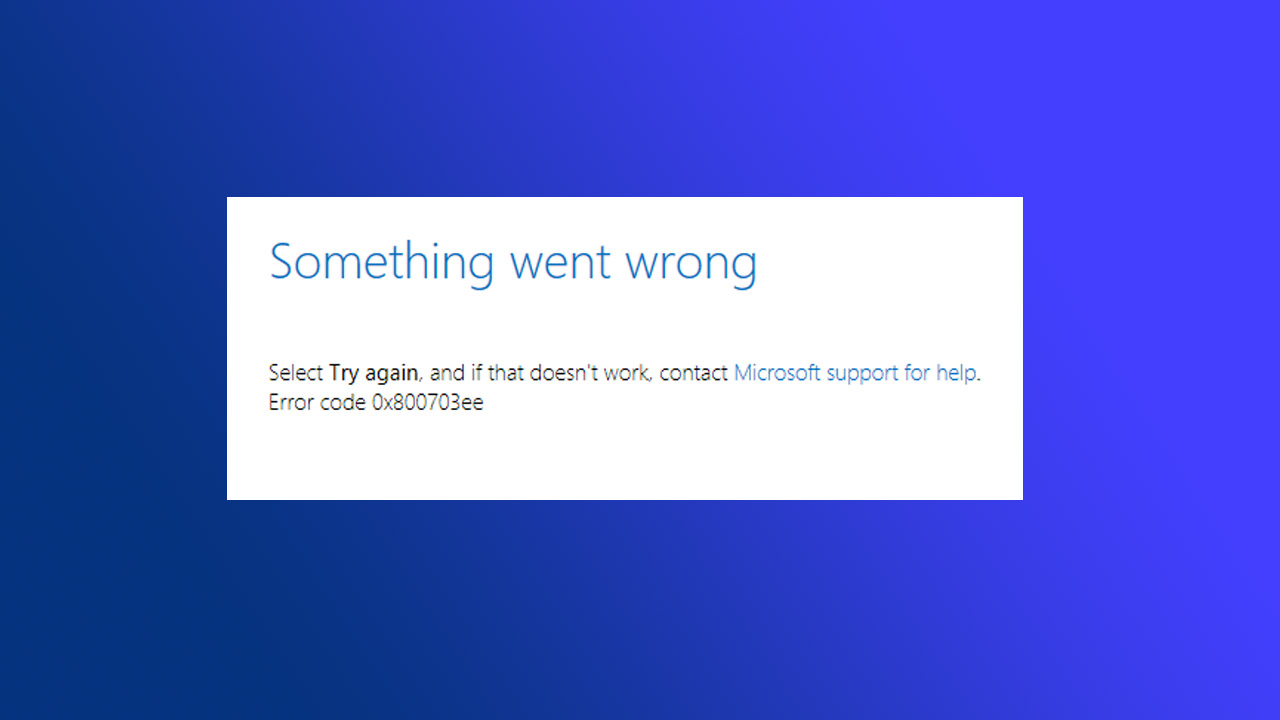Error 0x800703EE sering muncul saat mencoba menyalin atau memindahkan file ke perangkat penyimpanan eksternal, seperti USB flash drive atau hard drive eksternal. Pesan kesalahan ini menunjukkan bahwa volume untuk file telah diubah secara eksternal sehingga file yang dibuka tidak lagi valid.
Artikel ini akan membahas penyebab umum dari error ini dan memberikan solusi langkah demi langkah untuk mengatasinya.
Pengertian Error 0x800703EE
Error 0x800703EE terjadi ketika sistem operasi mendeteksi perubahan pada volume penyimpanan eksternal yang membuat file yang dibuka tidak lagi valid. Hal ini bisa disebabkan oleh beberapa faktor, termasuk masalah dengan perangkat penyimpanan eksternal, konflik dengan perangkat lunak pihak ketiga, atau kerusakan pada sistem file.
Penyebab Umum Error 0x800703EE
- Masalah dengan Perangkat Penyimpanan Eksternal: Kerusakan fisik atau masalah dengan perangkat penyimpanan eksternal dapat menyebabkan error ini.
- Konflik dengan Perangkat Lunak Pihak Ketiga: Program antivirus atau aplikasi lain yang mengakses perangkat penyimpanan eksternal dapat menyebabkan konflik.
- Kerusakan Sistem File: Sistem file yang rusak atau tidak kompatibel pada perangkat penyimpanan eksternal dapat menyebabkan error ini.
- Driver USB yang Usang atau Tidak Kompatibel: Driver yang usang atau tidak kompatibel dapat menyebabkan masalah saat mengakses perangkat penyimpanan eksternal.
Solusi untuk Mengatasi Error 0x800703EE
1. Periksa Perangkat Penyimpanan Eksternal
- Periksa Koneksi Fisik:
- Pastikan perangkat penyimpanan eksternal terhubung dengan benar ke komputer Anda.
- Coba colokkan perangkat ke port USB yang berbeda untuk memastikan port USB tidak bermasalah.
- Coba di Komputer Lain:
- Hubungkan perangkat penyimpanan eksternal ke komputer lain untuk memastikan masalah tidak terletak pada perangkat itu sendiri.
2. Nonaktifkan Perangkat Lunak Antivirus Sementara
- Nonaktifkan Sementara Antivirus:
- Buka perangkat lunak antivirus yang Anda gunakan.
- Nonaktifkan sementara proteksi real-time dan coba akses perangkat penyimpanan eksternal lagi.
- Jika berhasil, tambahkan pengecualian untuk perangkat penyimpanan eksternal di pengaturan antivirus Anda, lalu aktifkan kembali proteksi.
3. Jalankan CHKDSK untuk Memeriksa dan Memperbaiki Kesalahan Sistem File
- Jalankan CHKDSK:
- Buka Command Prompt sebagai Administrator.
- Ketik perintah berikut dan tekan Enter:
chkdsk X: /f /r
(GantilahX:dengan huruf drive perangkat penyimpanan eksternal Anda) - Biarkan CHKDSK memeriksa dan memperbaiki kesalahan pada sistem file.
4. Perbarui atau Instal Ulang Driver USB
- Perbarui Driver USB:
- Buka Device Manager dengan menekan tombol Windows + X dan memilih Device Manager.
- Temukan perangkat USB di bawah Universal Serial Bus controllers.
- Klik kanan pada perangkat dan pilih Update driver.
- Pilih Search automatically for updated driver software dan ikuti petunjuk untuk memperbarui driver.
- Instal Ulang Driver USB:
- Di Device Manager, klik kanan pada perangkat USB dan pilih Uninstall device.
- Setelah selesai, restart komputer Anda, dan Windows akan secara otomatis menginstal ulang driver USB.
5. Format Ulang Perangkat Penyimpanan Eksternal
- Format Ulang Perangkat (PERINGATAN: Ini akan menghapus semua data di perangkat):
- Buka File Explorer dan temukan perangkat penyimpanan eksternal.
- Klik kanan pada perangkat dan pilih Format.
- Pilih sistem file yang sesuai (misalnya, NTFS atau FAT32) dan klik Start.
- Setelah format selesai, coba salin atau pindahkan file kembali ke perangkat.
FAQ
1. Apa yang menyebabkan error 0x800703EE?
- Error ini biasanya disebabkan oleh masalah dengan perangkat penyimpanan eksternal, konflik dengan perangkat lunak pihak ketiga, kerusakan sistem file, atau driver USB yang usang atau tidak kompatibel.
2. Bagaimana cara memperbaiki sistem file yang rusak?
- Anda dapat menggunakan utilitas CHKDSK untuk memeriksa dan memperbaiki kesalahan sistem file pada perangkat penyimpanan eksternal.
3. Apakah aman menonaktifkan antivirus sementara?
- Ya, tetapi pastikan untuk mengaktifkan kembali proteksi setelah menyelesaikan masalah dan menambahkan pengecualian untuk perangkat penyimpanan eksternal di pengaturan antivirus.
4. Bagaimana cara memperbarui driver USB?
- Anda dapat memperbarui driver USB melalui Device Manager dengan mencari perangkat USB dan memilih opsi untuk mencari dan menginstal perangkat lunak driver yang diperbarui.
Kesimpulan
Error 0x800703EE “The Volume For A File Has Been Externally Altered So That The Opened File Is No Longer Valid” adalah masalah umum yang terjadi saat mencoba mengakses perangkat penyimpanan eksternal di Windows. Penyebabnya bisa berupa masalah dengan perangkat penyimpanan eksternal, konflik dengan perangkat lunak pihak ketiga, kerusakan sistem file, atau driver USB yang usang atau tidak kompatibel.
Solusi meliputi memeriksa perangkat penyimpanan eksternal, menonaktifkan sementara antivirus, menjalankan CHKDSK, memperbarui atau menginstal ulang driver USB, dan memformat ulang perangkat penyimpanan eksternal. Dengan mengikuti langkah-langkah ini, Anda dapat mengatasi error ini dan menjaga perangkat penyimpanan eksternal Anda berjalan dengan lancar.